針對單個完整影片,進行完成剪輯的影片相關操作

路徑:全部影片>找到對應影片>快剪>影片管理區
找到該影片標題
點擊右方「鉛筆 icon」
編輯影片標題
鍵盤 Enter 儲存
路徑:全部影片>找到對應影片>快剪>影片管理區
使用既有 tags
點擊「+Add Tag」
選擇 / 搜尋下拉選單的 Tags
新增 tags
點擊「+Add Tag」
再次點擊「+Add Tag」
輸入 tag 名稱
點擊「確認」
💡 TIPS:加上影片 Tags 後,可以在「影片管理」中快速進行搜尋
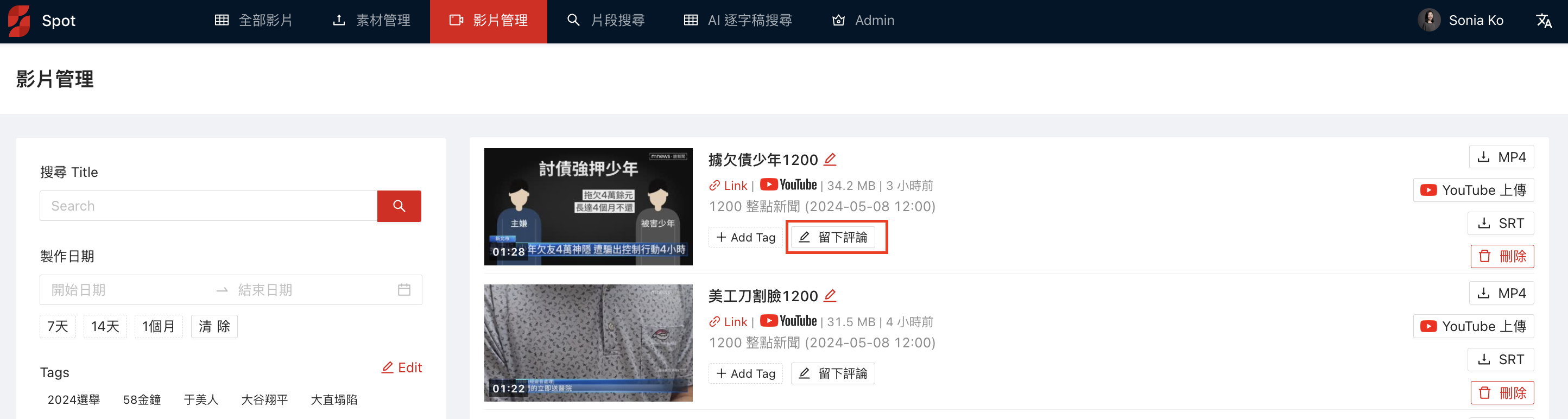
路徑:全部影片>找到對應影片>快剪>影片管理區
點擊「留下評論」
輸入評論文字
點擊「確認」
路徑:全部影片>找到對應影片>快剪>影
點擊「MP4」或「SRT」
💡 TIPS:SRT 可應用於 YouTube cc 字幕或是剪輯軟體